Hogyan lehet megoldani a monitor letiltásának problémáját a számítógépes művelet során

- 1839
- 465
- Bodnár András Martin
Az alvási mód opció aktiválása az eszköz tétlenségével - a jelenség normális. Ugyanakkor a monitor képernyő kialszik, és maga a számítógép vagy a laptop gibernációs módba kerül. Az eszköz funkcionalitása biztosítja ezt a lehetőséget, biztosítva az energiamegtakarítást, és az ideiglenes intervallumot az energiatakarékossági beállításokban állítják be.

De ha nem arról beszélünk, hogy egy számítógépes leállási idő alatt kikapcsoljuk a képernyőt, hanem a monitor periódusos leállításáról nyilvánvaló ok nélkül, akkor itt már beszélhetünk egy hibás működésről, amelyet meg kell szüntetni, ha megtudja, mi provokálta a problémát.
Az ilyen spontán leállítások különböző pontokban fordulhatnak elő, például a játék során, amikor videót néznek vagy programokkal dolgoznak, amikor egy laptopon görgetnek, stb., Sőt, csak a kijelzőt kikapcsolják, míg maga a számítógép továbbra is működik, amelyet a hangok határozhatnak meg. Ugyanakkor a problémát a videokártya zaja kíséri, a monitor bekapcsolhat az eszköz újraindítása után, és egy idő múlva ismét kialudhat, vagy üzenetet adhat, hogy nincs jele. A felszerelés ezen viselkedésének okai több lehet. Vegye figyelembe a probléma leggyakoribb forrásait és annak megoldásának módját.
A monitor problémája
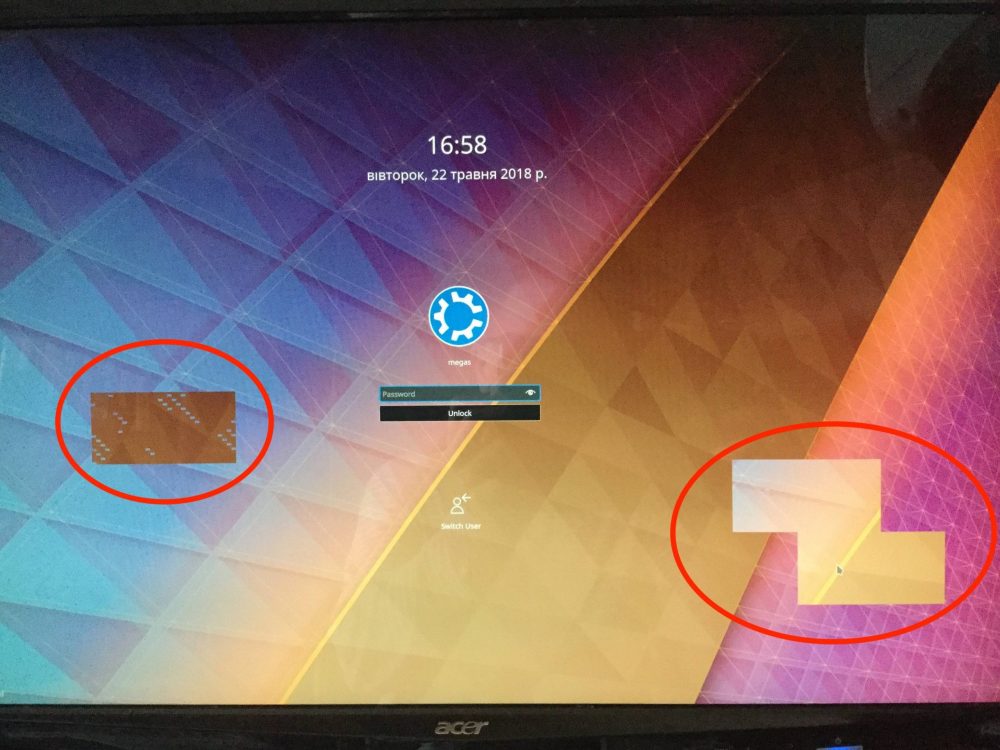
Az egyik leggyakoribb oka annak, hogy a monitor hirtelen kikapcsol. Ugyanakkor a probléma különféle módon nyilvánulhat meg, például a monitor kialszik, és különféle hangokat ad, először villog, amely után már kialudt, kigyullad és kialszik, stb. D.
A független diagnózis nem mindig segít azonosítani az okot, de a szolgáltatáshoz való részvétel előtt érdemes megpróbálni néhány műveletet végrehajtani:
- Ha a monitor túlmelegedett, ezt azonnal meg lehet határozni. A forró eszköznek feltételeket kell biztosítania a hűtéshez. A monitor kiégheti a tápegység elektrolit kondenzátorait is (az LCD -monitorok számára a probléma gyakran).
- Ha kikapcsolja a számítógépet, és újra megkezdi, megfigyelheti a monitor viselkedését. Ha a kezdetben felgyulladt és azonnal kialudt, akkor a hibás működés oka a háttérvilágító lámpa (az LCD monitorokban). Ami a LED háttérvilágítást illeti, tartósabb és gazdaságosabb, most a monitorok gyártói váltottak rá. A háttérvilágítás hiánya társítható a CCFL lámpákkal vagy a LED -szalaggal, de ha egyáltalán nem égnek, akkor a kép annyira unalmas lesz, hogy a monitoron semmi sem látható. Annak látása, hogy a kép mindazonáltal továbbadva van, bár nem kiemelve, csak a fényáram alatt lehetséges. Ha igen, akkor beszélhetünk a stressz -inverter problémájáról is.
- Csatlakozhatja a monitort egy másik számítógéphez, hogy tisztázza a képet, és kizárja vagy megerősítheti azt a hunch -ot, hogy az eset a kimeneti eszköz hibája. Sőt, ha a "No Signal" felirat nem jelenik meg, amikor a kábelt leválasztják a rendszertől, ez már azt jelzi, hogy a probléma a monitorban van, és itt az ideje, ha nem szakember vagy. Ebben a tekintetben helyhez kötött számítógépes monitorral könnyebb, ellentétben a laptopokkal.
Rossz érintkezők (vezetékek, csatlakozók, adapterek)
Egy másik általános ok, hogy a számítógép működése során a monitor spontán módon leválasztódik. Ennek oka lehet a kábel hibás működésében, annak károsodása stb. D. Ellenőrizze, hogy a probléma rossz kapcsolat van -e, a következő műveletek végrehajtásával:
- Ellenőrizzük a monitor kábel kapcsolatát a videokártyával, és meggyőzzük, hogy a zsinór szorosan van behelyezve, és amíg le nem áll. Ha a DVI -ről beszélünk, akkor jól csavarjuk be, hogy biztosítsuk a kapcsolat megbízhatóságát.
- Megvizsgáljuk a kábelt a sérülések és a hajlítás szempontjából.
- Próbálja meg csatlakoztatni a zsinórot egy másik porthoz (ha van). Ha a csatlakozók különböznek, használhat adaptereket.
- Az adapter használatától függően a kapcsolat biztosítása érdekében megpróbáljuk cserélni. Talán ez a kérdése.
- Egy másik szervizelhető kábel segítségével csatlakozunk.
- Laptop esetén problémák merülhetnek fel az érintkezőcsatlakozókkal, amelyek kijelző kapcsolatot biztosítanak az eszköz tokjához. A problémát néha a kapcsolatok tisztításával oldják meg, amelyhez az eszköz szétszerelése szükséges.
Videokártya hibás működése

Abban az esetben, amikor a monitor bekapcsol, megjelenítve a képet, és 1 másodperc múlva kialszik, gyaníthat egy videokártyát. A feladatok az a kép feldolgozása és megjelenítése a képernyőn. A videó adapter hibája különféle problémákhoz vezet, ideértve azt a helyzetet, amelyben a monitor 2 másodpercig bekapcsol és kialszik. Annak kiderítéséhez, hogy a képernyőn egy videokártyával történő képen történő bejárat hiánya csatlakoztatva van -e egy másik eszközt egy kép továbbításához a rendszeregységhez (ha nincs második monitor, akkor a TV megfelelő). Ha a kép megjelenik a képernyőn, akkor nem gyaníthatja az alkatrész hibáját. A speciális szoftvert a videokártya ellenőrzésére is használják. Az eszközt az AIDA64 segédprogrammal tesztelheti.
A monitor bekapcsolásának másik oka, és 1-2 másodperc múlva kialszik a berendezések inkompatibilitása. Például van egy új képernyője és egy régi videokártya vagy fordítva. A számítógép frissítése során ezeket a pontokat figyelembe kell venni. A probléma megoldásához ebben az esetben a "vasat" vagy a monitor cseréjét kell cserélni, hogy az alkatrészek együtt működhessenek.
A videokártya túlmelegedése
A videó adapter hibáját, amelyet a kép megszakításaiban nyilvánul meg, a túlmelegedés okozza. Általában a probléma az erőforrás -intenzív programokkal vagy játékokkal való munka során merül fel, miközben a ventilátorok zaját is megfigyelhető, és minél hosszabb ideig működik a számítógép, annál gyakrabban megy ki a monitor képernyő. Ellenőrizheti a videokártya hőmérsékletét speciális szoftverrel. Ha a mutatók meghaladják a megengedett korlátokat vagy a közelítést (különböző eszközök esetében a maximális hőmérséklet a gyártótól és a modelltől függően eltérő lehet, de a t ° C már a riasztó jel) felszerelés.
A hőmérséklet csökkentése érdekében megteheti a következőket:
- Ha gyorsítás van, akkor vissza kell adnia a videokártyát az eredeti beállításokhoz. A jövőbeni gyorsulás megtervezésekor meg kell győződnie arról, hogy az eszköz biztonságos hőmérsékleti korlátokon marad -e az eljárás után.
- Tisztítsa meg a ventilátort és a hűtőt. A por gyakori bűnössé válik teljesítményük csökkentése érdekében, amelyet az idő múlásával a szőnyegen belüli szó szerinti szőnyegérzékeléssel lehet bélelni.
- Változtassa meg a hőzsírot. A grafikus processzor és a hő küszöb között elhelyezkedő termikus paszta egy idő után kiszárad és reped, elveszti tulajdonságait és cserélést igényel. Ehhez el kell távolítania a ventilátort és a radiátort, eltávolítania kell a fennmaradó termikus pasztát, és alkalmaznia kell egy újat.
- Változtassa meg a hibás ventilátort, vagy tegyen egy produktívabb hűtőrendszert. Ha az elem nem sikerült, vagy rosszul küzd a feladatával, jobb, ha kicseréli.
Hibák a szoftver munkájában
Bizonyos esetekben a monitor leválasztva van, és a szisztematikus operátor kezdődik, miközben játszik vagy néz egy videotartalmat. Az ilyen helyzetek gyakran kapcsolódnak a szoftverhibákhoz. A probléma megoldásához a következő műveleteket hajtjuk végre:
- A videokártya -illesztőprogramokat manuálisan frissítjük Windows segítségével, vagy speciális szoftver segítségével.
- Frissítjük a DirectX könyvtárakat (vegye be a szoftvert a Microsoft hivatalos weboldalán).
- Frissítjük vagy beállítjuk a kodekeket (például K-Lite Codec Pack).
Az áramellátással kapcsolatos problémák
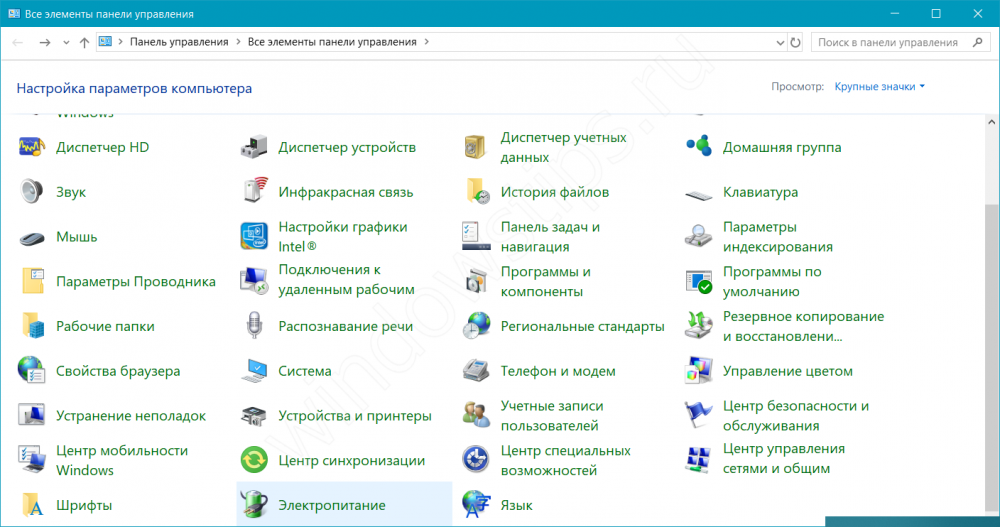
Az oka annak, hogy a képernyő a számítógépes művelet során kialszik, szintén helytelen az áramellátási beállítások. A helyes paraméterek beállításához a következőket hajtjuk végre:
- A "Vezérlőpult" - "POWER" vagy a KÖRNYEZETI MENÜ JÁTÉKOKBAN ".
- Itt található a tápegység kiválasztása és konfigurálása, az alapértelmezett "kiegyensúlyozott" kiválasztásra kerül.
- Kattintunk az aktív diagramra, amely "A tápegység beállítása".
- Itt nézünk, milyen értékek vannak beállítva az eszköz kijelzőjének és merítésének kikapcsolásához az "alvó módba". Ha ez nem felel meg, változtasson és maradjon fenn.
A RAM munkájában való elmozdulás
A jelenség másik általános oka, amikor a monitor felgyullad és azonnal forog, akkor helytelen RAM -munkává válik. A RAM hibás működését a Windows segítségével vagy a harmadik parti szoftver segítségével azonosíthatja. A beépített -in rendszer -alapú memória tesztelő eszközt a "Execute" (Win+R) és a parancs használatával okozják MDSCHED. A memória diagnosztizálásához használhatja az AIDA64 -et, vagy ellenőrizheti a memtest86 -ot egy segédprogrammal (írja le a rendszerindító flash meghajtót a programmal, amelyet a BIOS -ban állítanak be a meghajtó USB -ből való betöltési szakaszban, és a betöltés a meghajtó USB -ből. eltávolítható média a memória teszteléséhez).
Még egy hibás RAM -modul is okozhatja a vizsgált problémát, míg ezek közül több telepítve van. Tehát, ha problémákat fedeznek fel, akkor a hibás RAM -deszkák cseréjére lesz szükség.
Helytelen hangolás a BIOS -ban
A monitor gyakran kialszik, míg a számítógép működik, amikor görgetést használ a helytelenül kiállított paraméter miatt a BIOS rendszerben (releváns a laptopok számára). Fontolja meg, mit kell tennie ebben az esetben:
- A BIOS -ba megyünk (a módszerek különböző eszközökön különböznek az eszköz alaplapjától függően).
- A BIOS menüben egy olyan opciót találunk, amely az érintőpad rendszerhez kapcsolódik (általában a fő - touchpad szakasz).
- Az alapmódot ki kell mutatni. Ha nem, akkor megváltoztatjuk és mentjük a beállítást.
A BIOS -frissítés utáni probléma esetén jobb, ha visszatér az előző verzióhoz, akkor itt egy biztonsági másolatot kell menteni, amelyet az alacsony szintű manipulációk előtt kell létrehozni. Az elavult verzió hibát is okozhat, majd éppen ellenkezőleg, frissíteni kell. Sőt, ha az alaplap még mindig garancia alatt van, akkor ne tegye meg magad. A szoftver frissítésekor emlékszem, hogy fontos, hogy pontos információkkal rendelkezzünk a kialakult alaplapról (az adatok speciális szoftverrel tisztázhatók).
A fenti módszerek egy adott esetben a képernyő hirtelen leállításakor meglehetősen hatékonyan működnek, tehát a szolgáltatáshoz való részvétel előtt megpróbálhatják azonosítani és kijavítani a problémát. Ha semmi sem segített, akkor továbbra is a szakemberek segítségére kell lépnie.

